电脑开机变慢
电脑开机启动慢的原因及解决方法

电脑开机启动慢的原因及解决方法电脑开机启动慢的原因及解决方法在通常情况下,要求开机按F1进入是系统的BIOS设置有不影响系统启动的小问题所致,所以首先检查BIOS里的硬件信息设置与实际不符之处,通常有以下几种情况:1、实际上没有软驱或者软驱坏了,而BIOS里却设置有软驱,这样就导致了要开机按F1才能继续。
2、原来挂了两个硬盘,在BIOS中设置了双硬盘,后来拿掉其中一个的时候却忘记将BIOS设置改回来,也会出现要开机按F1。
3、主板电池没有电了也会造成数据丢失从而出现这个故障。
4、重新启动系统,进入BIOS设置中,发现软驱设置为1.44M了,但实际上机箱内并无软驱,将此项设置为NONE后,故障排除。
开机按F1进系统的几种常见情况的解决办法1、主板上的电池没电了。
解决方法:换主板电池。
2、设置了软驱启动,但是你的软驱有问题。
解决方法: a、开机按DEL进入BIOS,开机启动顺序,关闭软驱启动。
b、关闭开机软驱检测功能:启动电脑,然后按【Del】键进入BIOS设置主界面;选择“Advanced BIOS Features”设置项,按回车键进入;将“Boot Up Floppy Seek”设置为“Disabled”,这样即可关闭开机软件检测功能了,以后就不需要开机按F1启动了。
开机按F1提示详解电脑每次开机都要按f1才能正常启动问题的解决根据提示,采用相应措施。
OS battery failed中文:CMOS电池失效。
解释:这说明CMOS电池已经没电了,只要将主板上的钮扣电池取下,换一块新电池即可。
大部分主板都是使用3V的钮扣电池,你可别将5V的电池买回来哦!你只要仔细查看电池的表面就可以清楚地看到上面标示“3V”的字样。
OS check sum error-Defaults loaded中文:CMOS 执行全部检查时发现错误,要载入系统预设值。
解释:一般来说出现这句话都是说电池快没电了,可以先换个电池试试,如果问题还是没有解决,那么说明CMOS RAM可能有问题,是一般人不会遇到的,这种信息多半是对主板BIOS刷新不完整才会出现的,惟一的处理方式就是重新刷新BIOS,但不能保证一定成功。
电脑重启慢的原因

电脑重启慢的原因电脑重启慢的原因电脑开机速度慢是现在比较常见的一个问题,但是有时候重启也很慢,下面是小编为大家整理的电脑重启慢的原因,欢迎参考~电脑重启慢的原因1、遭到木马病毒入侵,系统遭到破坏和修改,导致程序运行缓慢。
解决办法:用杀毒软件进行检测。
看系统是否存在木马病毒。
2、系统垃圾太多,注册表中垃圾文件太多导致电脑运行缓慢。
解决办法:用杀毒软件清理系统垃圾。
3、电脑硬件问题,硬盘、内存等硬件因多年没有升级,无法与流畅运行最新软件。
即系统存在硬件兼容性问题。
解决办法:建议你排查的时候可以重新插拔一下内存,并打开机箱监听在系统启动时硬盘是否存在异响问题,或者检查一下最近是否给电脑添置了额外的新配件,并将新配件拆下来再试试开机,看启动速度是否变为正常。
这类硬件兼容问题在DIY电脑上表现尤为突出,如果通过排查证实是硬件兼容性问题或者硬件本身损坏的话,最好的方法也只有重新购置或是更换其他品牌型号的产品了。
4、电脑分区引起:你可以检测一下主系统引导分区的磁盘存储空间的余量有多少,如果你的主引导分区的硬盘空间较小,而垃圾文件或者上网、游戏、运行大型程序遗留的临时文件又比较多的话,也是会造成系统启动缓慢的.问题的,这种情况下建议你最好在保存重要的个人文件后,对引导分区进行格式化重新安装系统,并且在重装系统后将应用程序优先安装到其他分区,以保证引导分区有20G以上的剩余空间,这样应该能够有效避免磁盘空间不足导致的系统启动缓慢问题的。
5、电脑配置引起:电脑配置差会引起电脑开机慢。
尽量把虚拟内存设置大点,(WindowsXP系统)右击我的电脑---属性---高级---性能---设置---高级---更改---自定义设置为(2000-4000) (Win7系统)计算机-属性-高级系统设置-性能设置-“高级”选项卡-虚拟内存-更改-选择要设置的驱动器c盘,选择系统管理大小或者根据需要选择。
6、电脑机箱灰尘引起解决办法:定期对电脑内的灰尘进行清理,关机后打开机箱,用吹风机,冷风吹!!7、IP设置引起:尽量设置ip为静态ip。
电脑开机慢的原因和解决办法

(1) 在开机时加载太多程序电脑在启动的过程中,除了会启动相应的驱动程序外,还会启动一些应用软件,这些应用软件我们称为随即启动程序。随机启动程序不但拖慢开机时的速度,而且更快地消耗计算机资源以及内存,一般来说,如果想删除随机启动程序,可去“启动”清单中删除,但如果想详细些,例如是QQ、MSN之类的软件,是不能在“启动”清单中删除的,要去“附属应用程序”,然后去“系统工具”,再去“系统信息”,进去后,按上方工具列的“工具”,再按“系统组态编辑程序”,进去后,在“启动”的对话框中,就会详细列出在启动电脑时加载的随机启动程序了!XP系统你也可以在“运行”是输入Msconfig调用“系统配置实用程序”才终止系统随机启动程序,2000系统需要从XP中复制msconfig程序。
4、加快启动速度
要加快Windows XP的启动速度。可以通过修改注册表来达到目的,在注册表编辑器,找到HKEY_LOCAL_MACHINE\SYSTEM\CurrentControlSet\Control\Session Manager\Memory Management\PrefetchParameters,在右边找到EnablePrefetcher主键,把它的默认值3改为1,这样滚动条滚动的时间就会减少;
在“开始→运行”中输入gpedit.msc,打开组策略编辑器。找到“计算机配置→管理模板→网络→QoS数据包调度程序”,选择右边的“限制可保留带宽”,选择“属性”打开限制可保留带宽属性对话框,选择“禁用”即可。这样就释放了保留的带宽。
8、减少启动时加载项目
许多应用程序在安装时都会自作主张添加至系统启动组,每次启动系统都会自动运行,这不仅延长了启动时间,而且启动完成后系统资源已经被消耗掉!
电脑开机速度慢的原因及解决方法

电脑开机速度慢的原因及解决方法电脑开机速度慢的原因及解决方法有哪些你知道吗?其实,只要是电子产品,在使用中的磨损是一定会造成耗损的。
我们能做的事,就是保持良好的使用习惯,使电脑的耗损变得慢一些,一起来看看电脑开机速度慢的原因及解决方法,欢迎查阅!电脑用久了会变慢怎么办1. 自启动软件太多;2.硬盘分区碎片太多;3.硬盘剩余空间不足;4.电脑中了木马;5.系统垃圾太多,QQ也会占用大量内存;6.杀毒软件安装太多;7.硬件老化;8.机箱内灰尘太大,影响了处理器和显卡散热;9.长时间使用后安装的软件太多,电脑内存吃紧。
怎么解决?1.安装电脑卫士、电脑管家一类的软件,不要多,一个就够了。
而且现在的电脑管家什么的已经集成了清理垃圾和自启动软件管理的功能,清理系统垃圾的同时把自启动软件也清理一遍就成,有必要的话再做个木马和恶意插件查杀。
如果你还不放心,那么可以点击开始界面下的“启动”输入“msconfig”,自己手动清理下自启动软件。
2.硬盘也是需要保养的。
大家在使用电脑时一定要合理建立分区,没用的文件一定要及时删除,如果文件太多的话可以使用移动硬盘等工具分担硬盘压力,别让分区太满。
另外,硬盘用久了会有大量的碎片,每隔一段时间我们最好都对硬盘各分区进行一次碎片整理。
windows系统既然集成了这一功能,我们就要合理使用。
在电脑分区上点击鼠标右键,选择“属性”-“工具”-“开始碎片整理”,然后你只需要静静的等着就OK啦。
当然,你也可以使用UltimateDefrag一类的碎片整理软件。
3.如果硬盘清理后还不是慢,而且电脑开机状态下还能听到硬盘传来的咔咔声,恭喜你,硬盘严重老化了,为了提升电脑速度保证数据安全,尽快把文件都拷出来,换一块硬盘吧。
4.清理机箱内灰尘长时间使用后电脑机箱内会有大量的灰尘,例如上图,单从视觉上来说小吧就已经人受不了了,你这样对它怎么能让它好好的为你工作?灰尘会阻碍处理器、内存、显卡等核心硬件的散热,尤其是处理器,在温度过高时其运行速度会大打折扣,及时清理机箱内灰尘是很有必要的。
电脑开机变慢六个简单方法改善开机速度
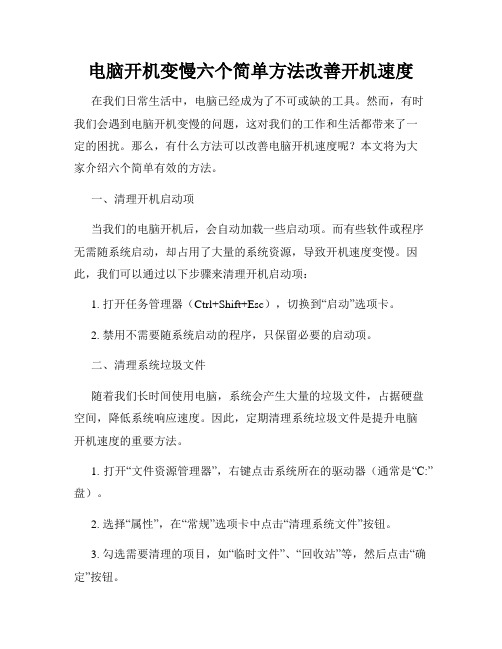
电脑开机变慢六个简单方法改善开机速度在我们日常生活中,电脑已经成为了不可或缺的工具。
然而,有时我们会遇到电脑开机变慢的问题,这对我们的工作和生活都带来了一定的困扰。
那么,有什么方法可以改善电脑开机速度呢?本文将为大家介绍六个简单有效的方法。
一、清理开机启动项当我们的电脑开机后,会自动加载一些启动项。
而有些软件或程序无需随系统启动,却占用了大量的系统资源,导致开机速度变慢。
因此,我们可以通过以下步骤来清理开机启动项:1. 打开任务管理器(Ctrl+Shift+Esc),切换到“启动”选项卡。
2. 禁用不需要随系统启动的程序,只保留必要的启动项。
二、清理系统垃圾文件随着我们长时间使用电脑,系统会产生大量的垃圾文件,占据硬盘空间,降低系统响应速度。
因此,定期清理系统垃圾文件是提升电脑开机速度的重要方法。
1. 打开“文件资源管理器”,右键点击系统所在的驱动器(通常是“C:”盘)。
2. 选择“属性”,在“常规”选项卡中点击“清理系统文件”按钮。
3. 勾选需要清理的项目,如“临时文件”、“回收站”等,然后点击“确定”按钮。
三、优化硬盘硬盘的碎片化也会导致电脑开机变慢,因此我们可以使用系统自带的磁盘碎片整理工具来进行优化。
1. 搜索并打开“磁盘碎片整理”程序。
2. 选择需要整理的驱动器(通常是“C:”盘),然后点击“优化”按钮。
3. 等待优化完成。
四、升级硬件如果以上方法无法满足需求,我们可以考虑升级电脑硬件,如更换固态硬盘(SSD)来替代传统机械硬盘。
固态硬盘具有更快的读写速度,可以显著改善电脑开机速度。
五、杀毒清理电脑中的病毒或恶意软件也会导致开机变慢。
因此,及时进行杀毒和清理工作是确保电脑安全稳定运行的关键。
1. 使用可靠的杀毒软件进行全盘扫描,清理潜在威胁。
2. 定期更新杀毒软件的病毒库,以确保及时发现最新的病毒。
六、系统优化除了上述方法,还可以通过对系统进行优化来改善电脑开机速度。
1. 打开“控制面板”,选择“系统和安全”。
电脑开机好慢是怎么回事

电脑开机好慢是怎么回事电脑开机好慢是怎么回事?尤其是长时间不用,导致开机的时候超慢是怎么回事啊?就让店铺来告诉大家解决电脑开机好慢的方法吧,希望对大家有所帮助。
解决电脑开机好慢方法一一、杀毒。
拨掉网络连线、关闭系统还原,在安全模式下,用最新版本的杀毒软件杀毒。
二、清理磁盘和整理磁盘碎片。
1、在我的电脑窗口,右击要清理的盘符—“属性”—“清理磁盘”--勾选要删除的文件--确定--是。
2、清除临时文件,开始—运行—输入%temp% --确定。
3、用优化大师或超级兔子清理注册表和垃圾文件。
4、关闭一些启动程序,开始-运行-msconfig---启动,除杀毒软件、输入法外一般的程序都可以关掉。
5、删除不用的程序软件。
6、整理磁盘碎片。
三、优化你的计算机1、禁用闲置的IDE通道右键点击“我的电脑-属性”,然后点击“硬件”接着点击“设备管理器”,在其中打开“IDE ATA/PATA控制器”然后分别进入主要和次要IDE通道,选择“高级设置”,在这里找到“当前传送模式”为“不适用”的一项,将此项的“设备类型”设置为“无”。
2、优化视觉效果右键单击“我的电脑”--“属性”—“高级”,在“性能”栏中,点击“设置”--“视觉效果”,调整为最佳性能,或只保留一些必要的项目。
3、启动和故障恢复"我的电脑"--"属性"--"高级"--"启动和故障修复"中点击“设置”,去掉"将事件写入系统日志","发送管理警报","自动重新启动"选项;将"写入调试信息"设置为"无";点击"编辑",在弹出记事本文件中: [Operating Systems] timeout=30 //把缺省时间 30 秒改为 0 秒。
4、禁用错误报告"我的电脑"--"属性”--"高级”--点"错误报告”,点选“禁用错误汇报”,勾选"但在发生严重错误时通知我”--确定。
Windows启动速度缓慢的八个原因
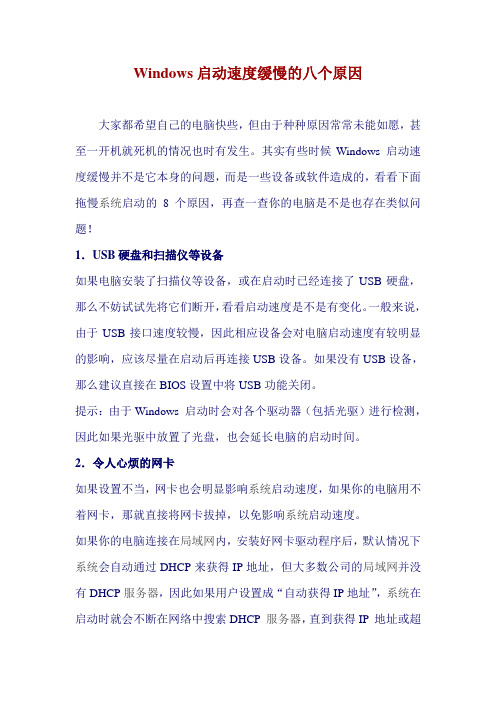
Windows启动速度缓慢的八个原因大家都希望自己的电脑快些,但由于种种原因常常未能如愿,甚至一开机就死机的情况也时有发生。
其实有些时候Windows 启动速度缓慢并不是它本身的问题,而是一些设备或软件造成的,看看下面拖慢系统启动的8个原因,再查一查你的电脑是不是也存在类似问题!1.USB硬盘和扫描仪等设备如果电脑安装了扫描仪等设备,或在启动时已经连接了USB硬盘,那么不妨试试先将它们断开,看看启动速度是不是有变化。
一般来说,由于USB接口速度较慢,因此相应设备会对电脑启动速度有较明显的影响,应该尽量在启动后再连接USB设备。
如果没有USB设备,那么建议直接在BIOS设置中将USB功能关闭。
提示:由于Windows 启动时会对各个驱动器(包括光驱)进行检测,因此如果光驱中放置了光盘,也会延长电脑的启动时间。
2.令人心烦的网卡如果设置不当,网卡也会明显影响系统启动速度,如果你的电脑用不着网卡,那就直接将网卡拔掉,以免影响系统启动速度。
如果你的电脑连接在局域网内,安装好网卡驱动程序后,默认情况下系统会自动通过DHCP来获得IP地址,但大多数公司的局域网并没有DHCP服务器,因此如果用户设置成“自动获得IP地址”,系统在启动时就会不断在网络中搜索DHCP 服务器,直到获得IP 地址或超时,自然就影响了启动时间,因此局域网用户最好为自己的电脑指定固定IP地址。
3.文件和打印机共享有些安装了Windows XP专业版的电脑也会出现启动非常慢的问题,甚至达到了1分40秒之多!系统似乎死机了,登录系统后,桌面也不出现,电脑就像停止反应,1分钟后才能正常使用。
这是由于使用了Bootvis.exe 程序后,其中的Mrxsmb.dll文件为电脑启动添加了67秒的时间!要解决这个问题,只要停止共享文件夹和打印机即可:选择“开始→设置→网络和拨号连接”,右击“本地连接”,选择“属性”,在打开的窗口中取消“此连接使用下列选定的组件”下的“Microsoft网络的文件和打印机共享”前的复选框,重启电脑即可。
解密电脑开机速度慢的原因及解决方法

解密电脑开机速度慢的原因及解决方法电脑开机速度慢一直以来都是让人头疼的问题。
在日常使用中,我们经常遇到开机缓慢的情况,不仅浪费我们的时间,还会降低我们的工作效率。
那么,电脑开机速度慢的原因是什么?有哪些解决方法呢?本文将为大家揭秘。
一、硬件问题电脑的硬件配置会直接影响开机速度。
如果电脑硬件老化或者配备较低,那么在运行启动项目时就会出现各种问题,导致开机速度变慢。
解决方法:1. 升级硬盘:传统的机械硬盘开机速度相对较慢,可以考虑升级为固态硬盘(SSD),SSD的读写速度非常快,可以大幅提升电脑的开机速度。
2. 增加内存条:内存条容量不足也是导致电脑开机速度慢的原因之一。
建议根据实际需求增加适量的内存条,以提升电脑的运行性能。
二、软件问题除了硬件问题,电脑开机速度慢还与软件有关。
随着软件的不断安装和卸载,电脑启动项会不断增多,导致开机速度受到影响。
解决方法:1. 清理启动项:在任务管理器或者系统配置中,禁用不必要的启动项。
可以通过禁用某些不常用的软件的自启动功能,来提升电脑的开机速度。
2. 卸载无用软件:定期清理电脑内的冗余软件,卸载那些长时间未使用或无用的软件。
这样可以减少开机时系统需要加载的软件数量,提高开机速度。
三、病毒和恶意程序电脑感染病毒或者存在恶意程序也是导致开机速度慢的原因之一。
这些恶意软件会在电脑启动时自动运行,占用系统资源,从而降低电脑的开机速度。
解决方法:1. 安装杀毒软件:定期使用正规的杀毒软件进行全盘扫描,及时清除电脑中的病毒和恶意程序。
2. 更新系统及软件:保持系统及其它常用软件的最新版本,以获取最新的安全补丁,提高系统的安全性。
四、系统服务和任务管理在电脑开机过程中,系统服务和任务管理也会对开机速度产生影响。
某些系统服务和任务管理会导致开机速度变慢。
解决方法:1. 禁用不必要的服务:打开“服务”,选择不需要自启动的服务,禁用它们,可以有效减少开机时的资源占用,提高开机速度。
电脑启动慢是什么原因如何解决

电脑启动慢是什么原因如何解决
大家都知道,电脑就像我们的得力助手,但有时候也会让我们感到焦头烂额,比如电脑启动慢。
当我们按下开机键,却要等待漫长的时间才能看到桌面出现,这种情况真是让人崩溃。
那么,电脑启动慢究竟是因为什么原因造成的呢?又该如何解决呢?今天就来为大家揭开这个令人困扰的谜团。
一、原因分析
1.启动项过多
电脑启动时会自动加载一些启动项,如果这些启动项过多,就会导致电脑启动速度变慢。
这些启动项可能是一些自启动的软件、服务或者一些不必要的任务。
2.硬件老化
电脑使用时间长了,硬件可能会出现老化,比如硬盘、内存等组件的性能下降,也会导致电脑启动速度变慢。
3.系统问题
系统文件损坏、注册表错误、病毒感染等问题都会影响电脑的启动速度。
二、解决方法
1.清理启动项
打开任务管理器,在“启动”选项卡中禁用不必要的启动项,只保留重要的系统和软件启动项,可以有效提升电脑启动速度。
2.升级硬件
如果硬件老化是导致电脑启动慢的原因,可以考虑升级硬件,比如更换固态硬盘(SSD)、增加内存等,提升硬件性能。
3.优化系统
定期对系统进行杀毒查杀、更新系统补丁、清理系统垃圾文件、修复系统错误等操作,可以帮助解决系统问题导致的启动慢的情况。
电脑启动慢可能是由启动项过多、硬件老化、系统问题等多种原因造成的。
为了解决电脑启动慢的问题,我们可以通过清理启动项、升级硬件、优化系统等方式来提升启动速度,让电脑重返快速稳定的状态。
希望以上方法能帮助大家解决电脑启动慢的困扰,让我们的电脑重焕活力!。
电脑开机速度慢的解决办法
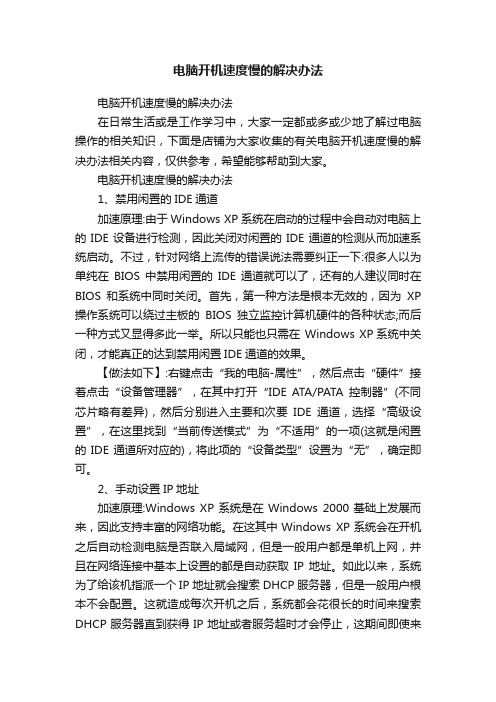
电脑开机速度慢的解决办法电脑开机速度慢的解决办法在日常生活或是工作学习中,大家一定都或多或少地了解过电脑操作的相关知识,下面是店铺为大家收集的有关电脑开机速度慢的解决办法相关内容,仅供参考,希望能够帮助到大家。
电脑开机速度慢的解决办法1、禁用闲置的IDE通道加速原理:由于Windows XP系统在启动的过程中会自动对电脑上的IDE设备进行检测,因此关闭对闲置的IDE通道的检测从而加速系统启动。
不过,针对网络上流传的错误说法需要纠正一下:很多人以为单纯在BIOS中禁用闲置的IDE通道就可以了,还有的人建议同时在BIOS和系统中同时关闭。
首先,第一种方法是根本无效的,因为XP 操作系统可以绕过主板的BIOS独立监控计算机硬件的各种状态;而后一种方式又显得多此一举。
所以只能也只需在 Windows XP系统中关闭,才能真正的达到禁用闲置IDE通道的效果。
【做法如下】:右键点击“我的电脑-属性”,然后点击“硬件”接着点击“设备管理器”,在其中打开“IDE ATA/PATA控制器”(不同芯片略有差异),然后分别进入主要和次要IDE通道,选择“高级设置”,在这里找到“当前传送模式”为“不适用”的一项(这就是闲置的IDE通道所对应的),将此项的“设备类型”设置为“无”,确定即可。
2、手动设置IP地址加速原理:Windows XP系统是在Windows 2000基础上发展而来,因此支持丰富的网络功能。
在这其中Windows XP系统会在开机之后自动检测电脑是否联入局域网,但是一般用户都是单机上网,并且在网络连接中基本上设置的都是自动获取IP地址。
如此以来,系统为了给该机指派一个IP地址就会搜索DHCP服务器,但是一般用户根本不会配置。
这就造成每次开机之后,系统都会花很长的时间来搜索DHCP服务器直到获得IP地址或者服务超时才会停止,这期间即使来到桌面,双击程序也没有任何反映。
这也就是很多使用Windows XP 用户反映的进入桌面后出现“死机”10几秒钟的问题!事实上只要为“本地连接”人工指派一个IP地址就可以简单的.解决这个问题,避免Windows XP每次开机的自动网络检测,从而加速启动!【做法如下】:右键点击“网上邻居”-选择属性,进入窗口后右键点击“本地连接”-选择属性,在这里双击“Internet协议(TCP/IP)”,选择“使用下面的IP地址”然后输入一个IP地址(比如:192.168.0.1),子网掩码默认即可。
开机速度慢的原因和解决方法

开机速度慢的原因和解决方法
开机速度慢的原因有很多,以下是一些可能的原因和解决方法:
1. 资源不足:如果电脑的硬盘空间或内存不足,开机速度会受到影响。
解决方法是清
理硬盘上不必要的文件或程序,并考虑升级内存。
2. 启动项过多:开机时启动项过多也会导致开机速度变慢。
解决方法是打开任务管理器,禁用不必要的启动项。
3. 病毒或恶意软件:病毒或恶意软件会占用计算机资源,影响开机速度。
解决方法是
运行杀毒软件进行全面扫描,并删除病毒或恶意软件。
4. 硬件故障:硬盘或其他硬件故障可能导致开机速度变慢。
解决方法是进行硬件故障
诊断,并修复或更换故障硬件。
5. 过多的桌面小工具:过多的桌面小工具会增加系统资源占用,导致开机速度变慢。
解决方法是删除不必要的桌面小工具。
6. 系统过载:如果系统运行时间较长,可能会有过多的临时文件或无效的注册表项积累,导致开机速度减慢。
解决方法是使用系统清理工具清理无用文件和修复注册表。
7. 软件冲突:安装了相互冲突的软件可能导致开机速度变慢。
解决方法是卸载冲突软
件或尝试更新软件版本。
总的来说,提高开机速度的方法包括清理不必要的文件和程序、禁用不必要的启动项、运行杀毒软件进行全面扫描、修复或更换故障硬件、删除多余的桌面小工具、清理系
统垃圾文件和注册表、卸载冲突软件等。
电脑开机速度慢的解决方法

电脑开机速度慢的解决方法咱的电脑开机速度要是慢吞吞的,那可真让人着急上火呀!别急,咱一起来看看有啥办法能让它快起来。
你想想,电脑就好比是咱的工作好伙伴,要是它每次“起床”都磨磨蹭蹭的,那多耽误事儿呀!咱得给它来点“提神醒脑”的办法。
首先呢,咱得看看是不是开机启动的程序太多啦。
就跟咱早上起床,要是一下子要做一堆事儿,那不也得磨蹭半天嘛。
电脑也一样呀,那么多程序都抢着开机就启动,它能不慢嘛!咱就把那些没必要一开机就蹦出来的程序给它关掉,让电脑轻装上阵。
怎么关呢?在系统设置里找一找,把那些不常用的软件的开机启动给它取消咯。
还有啊,电脑里的垃圾文件那可不能太多。
就像咱家里要是堆了一堆垃圾不清理,那还能走得动道儿吗?电脑也会被这些垃圾文件给拖住腿呀!定期清理清理垃圾文件,给电脑来个大扫除,让它也清爽清爽。
再说说电脑病毒,这玩意儿就像个捣蛋鬼,在电脑里捣乱,能不影响开机速度嘛!所以呀,一定要装个靠谱的杀毒软件,时不时给电脑杀杀毒,把那些坏家伙都赶跑。
另外呀,硬件也很重要哦。
要是电脑的硬件配置太低,就像让一个小孩去扛大包,那肯定费劲呀!要是条件允许,咱可以考虑给电脑升级升级硬件,让它更有力气干活。
咱平时用电脑的时候也要养成好习惯,别乱下载那些乱七八糟的软件,别老去那些不正规的网站逛悠。
这就好比咱交朋友,得交靠谱的朋友,不然给自己惹一身麻烦。
要是咱都做到这些了,电脑开机速度还是慢,那咱就得考虑是不是电脑太老啦,就像人年纪大了腿脚不利索一样。
这时候也许就得考虑换台新电脑咯。
反正呀,咱得把电脑当成咱的好伙伴,好好照顾它,它才能好好给咱干活儿嘛。
咱可不能任由它慢吞吞的,得让它跑起来,这样咱用起来才爽呀!你说是不是这个理儿?咱可别让电脑的开机速度影响了咱的心情和工作效率呀!。
电脑启动速度慢故障及解决方法

电脑启动速度慢故障及解决方法随着科技的不断发展,电脑已经成为我们日常生活中必不可少的工具。
然而,随着使用时间的增加,我们可能会遇到电脑启动速度慢的问题。
本文将探讨电脑启动速度慢的故障原因,并提供解决方法,以帮助读者找到适合自己的解决方案。
一、故障原因1. 资源占用过多:电脑启动时,一些启动项、后台程序或服务可能会占用过多的资源,导致启动速度变慢。
2. 启动项过多:随着软件的安装,有些软件会添加启动项,导致开机时启动项过多,也会影响启动速度。
3. 系统文件损坏:系统文件的损坏或错误会导致电脑启动缓慢。
4. 硬盘问题:硬盘问题是导致电脑启动速度变慢的常见原因之一,比如硬盘损坏、坏道等。
5. 病毒感染:某些病毒会影响电脑正常运行,导致启动速度减慢。
二、解决方法1. 清理启动项:打开任务管理器,切换到“启动”选项卡,禁用一些不常用的软件启动项,可以减少系统开机时的负担,提高启动速度。
2. 关闭自启动程序:在任务栏中找到系统托盘,右键点击图标,选择“退出”或者“关闭自启动”选项,可以减少开机时需要加载的程序,提高启动速度。
3. 清理垃圾文件:使用系统自带的磁盘清理工具或第三方系统优化软件,清理系统中的垃圾文件,释放磁盘空间,提高启动速度。
4. 修复系统文件:使用Windows系统自带的sfc /scannow命令,可以扫描并修复系统文件错误,提高启动速度。
5. 检查硬盘健康:使用硬盘健康检测软件,扫描硬盘是否有坏道或损坏,及时更换或修复,以提高启动速度。
6. 定期杀毒:安装可靠的杀毒软件,及时更新病毒库,进行全盘扫描,清除电脑中的病毒,提高系统的安全性和启动速度。
7. 升级硬件:电脑硬件的性能也会影响启动速度,如果电脑配置较低,可以考虑升级内存、处理器等硬件设备,提高启动速度。
8. 格式化重装系统:如果以上方法无效,可以考虑备份重要文件后,进行系统的格式化重装,以清除系统文件错误和病毒感染,恢复电脑的出厂设置。
电脑开机变慢的原因及解决方案
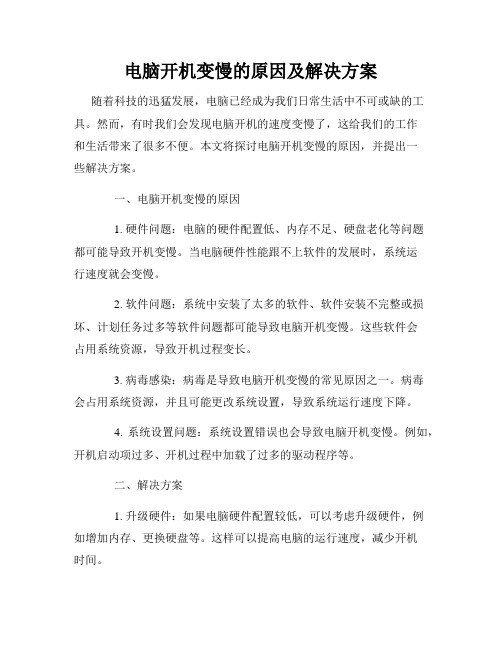
电脑开机变慢的原因及解决方案随着科技的迅猛发展,电脑已经成为我们日常生活中不可或缺的工具。
然而,有时我们会发现电脑开机的速度变慢了,这给我们的工作和生活带来了很多不便。
本文将探讨电脑开机变慢的原因,并提出一些解决方案。
一、电脑开机变慢的原因1. 硬件问题:电脑的硬件配置低、内存不足、硬盘老化等问题都可能导致开机变慢。
当电脑硬件性能跟不上软件的发展时,系统运行速度就会变慢。
2. 软件问题:系统中安装了太多的软件、软件安装不完整或损坏、计划任务过多等软件问题都可能导致电脑开机变慢。
这些软件会占用系统资源,导致开机过程变长。
3. 病毒感染:病毒是导致电脑开机变慢的常见原因之一。
病毒会占用系统资源,并且可能更改系统设置,导致系统运行速度下降。
4. 系统设置问题:系统设置错误也会导致电脑开机变慢。
例如,开机启动项过多、开机过程中加载了过多的驱动程序等。
二、解决方案1. 升级硬件:如果电脑硬件配置较低,可以考虑升级硬件,例如增加内存、更换硬盘等。
这样可以提高电脑的运行速度,减少开机时间。
2. 清理垃圾文件:定期清理电脑中的垃圾文件可以释放磁盘空间,并且加快系统的运行速度。
可以使用系统自带的磁盘清理工具或者第三方的清理工具来完成这项任务。
3. 禁用不必要的启动项:打开任务管理器,禁用一些不必要的启动项可以减少开机时加载的软件数量,从而加快开机速度。
4. 定期进行系统维护:定期对电脑进行系统维护也是保持电脑正常运行的重要步骤。
可以定期进行病毒扫描、磁盘碎片整理、系统更新等操作,以确保系统的稳定性和流畅性。
5. 安装优化软件:安装一些优化软件可以帮助我们更好地管理电脑,优化系统性能。
这些软件可以帮助我们清理垃圾文件、优化系统配置、加速应用程序等,从而提高电脑的运行速度。
6. 及时更新驱动程序:了解并更新电脑中的驱动程序也是提高电脑运行速度的重要一步。
可以定期检查电脑中的驱动程序是否有更新版本,并及时进行更新。
总之,电脑开机变慢可能是由于硬件问题、软件问题、病毒感染或系统设置问题所导致的。
开机慢的原因
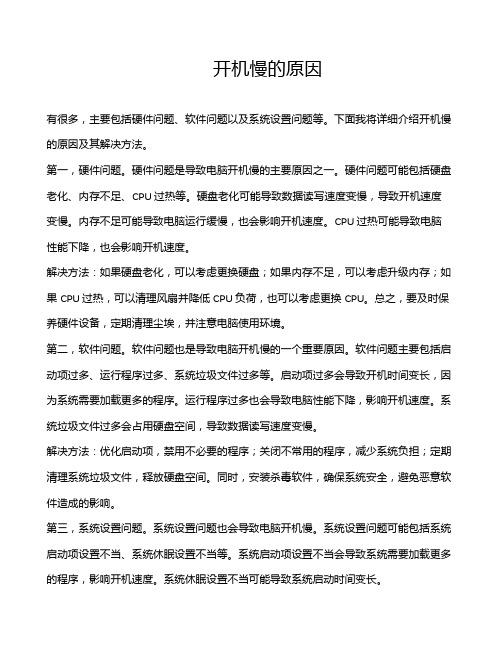
开机慢的原因有很多,主要包括硬件问题、软件问题以及系统设置问题等。
下面我将详细介绍开机慢的原因及其解决方法。
第一,硬件问题。
硬件问题是导致电脑开机慢的主要原因之一。
硬件问题可能包括硬盘老化、内存不足、CPU过热等。
硬盘老化可能导致数据读写速度变慢,导致开机速度变慢。
内存不足可能导致电脑运行缓慢,也会影响开机速度。
CPU过热可能导致电脑性能下降,也会影响开机速度。
解决方法:如果硬盘老化,可以考虑更换硬盘;如果内存不足,可以考虑升级内存;如果CPU过热,可以清理风扇并降低CPU负荷,也可以考虑更换CPU。
总之,要及时保养硬件设备,定期清理尘埃,并注意电脑使用环境。
第二,软件问题。
软件问题也是导致电脑开机慢的一个重要原因。
软件问题主要包括启动项过多、运行程序过多、系统垃圾文件过多等。
启动项过多会导致开机时间变长,因为系统需要加载更多的程序。
运行程序过多也会导致电脑性能下降,影响开机速度。
系统垃圾文件过多会占用硬盘空间,导致数据读写速度变慢。
解决方法:优化启动项,禁用不必要的程序;关闭不常用的程序,减少系统负担;定期清理系统垃圾文件,释放硬盘空间。
同时,安装杀毒软件,确保系统安全,避免恶意软件造成的影响。
第三,系统设置问题。
系统设置问题也会导致电脑开机慢。
系统设置问题可能包括系统启动项设置不当、系统休眠设置不当等。
系统启动项设置不当会导致系统需要加载更多的程序,影响开机速度。
系统休眠设置不当可能导致系统启动时间变长。
解决方法:优化系统启动项设置,禁用不必要的程序;调整系统休眠设置,确保系统正常休眠。
同时,定期更新系统补丁,确保系统安全性和稳定性。
总之,要解决电脑开机慢的问题,首先要找出问题所在,然后采取相应的解决方法。
定期维护电脑,保持系统的清洁和安全,可以有效提高电脑的性能和稳定性,避免开机慢的情况发生。
新电脑开机慢怎么回事
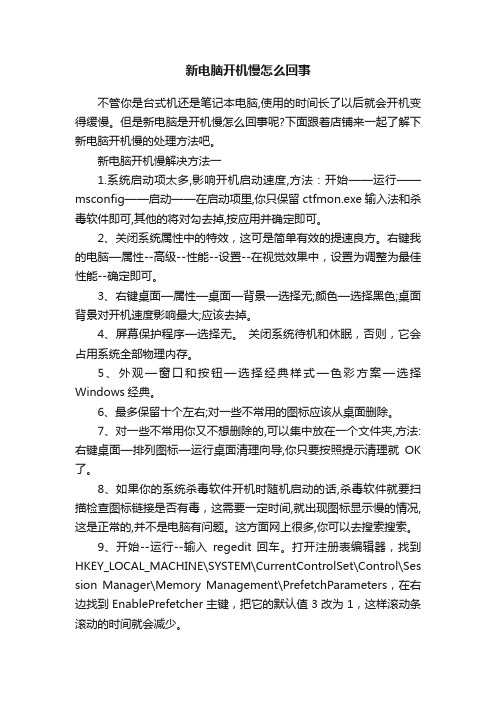
新电脑开机慢怎么回事不管你是台式机还是笔记本电脑,使用的时间长了以后就会开机变得缓慢。
但是新电脑是开机慢怎么回事呢?下面跟着店铺来一起了解下新电脑开机慢的处理方法吧。
新电脑开机慢解决方法一1.系统启动项太多,影响开机启动速度,方法:开始——运行——msconfig——启动——在启动项里,你只保留ctfmon.exe输入法和杀毒软件即可,其他的将对勾去掉,按应用并确定即可。
2、关闭系统属性中的特效,这可是简单有效的提速良方。
右键我的电脑—属性--高级--性能--设置--在视觉效果中,设置为调整为最佳性能--确定即可。
3、右键桌面—属性—桌面—背景—选择无;颜色—选择黑色;桌面背景对开机速度影响最大;应该去掉。
4、屏幕保护程序—选择无。
关闭系统待机和休眠,否则,它会占用系统全部物理内存。
5、外观—窗口和按钮—选择经典样式—色彩方案—选择Windows经典。
6、最多保留十个左右;对一些不常用的图标应该从桌面删除。
7、对一些不常用你又不想删除的,可以集中放在一个文件夹,方法:右键桌面—排列图标—运行桌面清理向导,你只要按照提示清理就OK 了。
8、如果你的系统杀毒软件开机时随机启动的话,杀毒软件就要扫描检查图标链接是否有毒,这需要一定时间,就出现图标显示慢的情况,这是正常的,并不是电脑有问题。
这方面网上很多,你可以去搜索搜索。
9、开始--运行--输入regedit 回车。
打开注册表编辑器,找到HKEY_LOCAL_MACHINE\SYSTEM\CurrentControlSet\Control\Ses sion Manager\Memory Management\PrefetchParameters,在右边找到EnablePrefetcher主键,把它的默认值3改为1,这样滚动条滚动的时间就会减少。
10、在“我的电脑”上点右键-属性-硬件-设备管理器-点击“IDE ATA/ATAPI”选项-双击“次要IDE通道”-高级设置-设备类型,将“自动检测”改为“无”,主要要IDE通道也做相同的设置,这样你电脑滚动条最多跑三圈,启动速度将提高三倍以上。
台式机开机很慢怎么办

台式机开机很慢怎么办台式机开机很慢怎么办我都想摔了我的台式机,每次开机都那么的慢,有什么什么办法解决啊!下面由店铺给你做出详细的台式机开机很慢方法介绍!希望对你有帮助!台式机开机很慢方法一:电脑开机过慢原因分析:1、时间太久,系统垃圾过多;2、开机启动项过多;3、系统本身加载的内容过多;4、电脑灰尘过多;5、电脑磁盘碎片文过多;6、C盘与桌面文件过多;7、杀毒软件安装过多;8、有些电脑虚拟内存设置过小。
解决办法:1、清除系统垃圾;2、禁止不必要的开机启动项;3、重新安装系统;4、清理电脑灰尘;5、整理电脑磁盘碎片文件;6、将安装在C盘的程序转移到其他磁盘,桌面不要放太多文件;7、建议只安装一款杀毒软件即可;8、增加虚拟内存。
台式机开机很慢方法二:1.点击屏幕左下角的“开始”按钮,从弹出的面板中选择“运行”命令:2.弹出的“运行”对话框中的文本输入框中输入“msconfig”:3.再单击“确定”按钮,弹出“系统配置实用程序”对话框:4.单击“系统配置实用程序”对话框中的“启动”,切换到“启动”选项卡:5.将其中的某些不需要的启动项前面的对勾取消,最后单击“确定”按钮即可;6.最后会弹出询问是否重启的对话框,记得重启后有个对话框弹出来,要勾选之。
台式机开机很慢解决方法三:电脑开机和运行慢(卡)的原因很多,请按如下处理就会加快你的开机速度:1、启动项太多,解决:打开电脑,开始——运行——输入msconfig——关闭不需要的启动项(只保留输入法和杀毒软件);2、电脑使用的时间长了(解决:定期的清理电脑灰尘,一般一年一次,使用频繁的半年一次,如果自己清理不好送去电脑公司清理大约30元左右)3、电脑中病毒或者垃圾太多。
解决:电脑最好装有类似360的杀毒软件和软件助手;定期查杀病毒和清理系统垃圾等;4、桌面尽量少放文件,对启动是很有影响的.5、装了两个杀毒软件,一台电脑只能安装一个杀毒软件.同时,尽量不用功能类似重复的软件,尤其是注意设置不要让这些软件随开机启动6、系统文件错误的话,就用系统自带的分区检查和整理工具,检查和整理。
电脑开机关机极慢怎么办

电脑开机关机极慢怎么办电脑开机和关机特别慢的情况,浪费了我们大量宝贵的时间,那么电脑开机关机极慢怎么办呢?下面跟着店铺一起来学习一下解决电脑开机关机极慢的方法吧。
电脑开机关机极慢解决方法一第一:电脑开机启动程序太多,安装软件以后不去勾掉开机自动启动项,这样就会导致程序开机自动启动从而导致开机速度慢;处理办法:在安装软件时候注意安装完成的选择项,一定要把开机启动项勾掉,因为一般程序都会默认是开机启动的,如果没注意已经选择,那么我们就可以借助工具来关闭不需要的开机启动项。
第二:关机不是正常退出,电脑使用完毕以后就直接按关机键进行关机,有的甚至按住主机关机按钮强制关机,这样也许很快。
但是会给你下一个开机带来很慢的进度,而且对电脑的使用寿命也是有很大的影响的;处理办法:每次用完电脑不要慌不要忙,正常关闭所有在用的程序然后再进行关机操作,如果关闭不了的可以使用进程管理器来进行关闭。
第三:电脑使用的时间太久,电脑是有寿命的,一般寿命是两到三年,用到一定时候就会开关机起来非常缓慢这个是正常现象。
处理办法:重新更换电脑系统或者从新配置电脑了。
电脑开机关机极慢解决方法二首先你需要关闭更新,具有的经验,这是最费时间的一件事。
不要安装一些没有必要的软件,现在Windows的安全性已经做的很好了,只要你不要浏览一些不健康的网站,肯定是不会中毒的,也不会有木马使用ctrl+R打开运行,输入msconfig.exe命令设置Cpu个数为你电脑的Cpu个数,如果为双核就选2,如果为四核就选4,内存为你电脑的配置,关闭启动画面等等。
5点击“启动”选项卡,删除一些非系统的启动项。
6最后也是最佳的方式就是在开机和关机的时候选择“休眠”,这样的话电脑可以保存现在的一切工作状态,再次开机的时候还原。
而且能够保证开机和关机都很快。
电脑开机很慢的原因及解决办法

电脑开机很慢的原因及解决办法电脑用着用着就非常慢了,那么这种问题怎么解决呢?电脑开机很慢的原因及解决办法有哪些呢?本文是店铺整理电脑开机很慢的原因及解决办法的资料,仅供参考。
电脑开机很慢的原因及解决办法1.开机程序越少,系统启动XX越快,开始-运行,键入"msconfig".点击"启动",建议你只留下:rfw main,RAV TMER ,RAV MON此三项是瑞星杀毒软件,应随时启动对系统进行监视,ctfmon.exe是输入法显示,这项不要删掉,不然会遇麻烦的.2. 另开始-所有程序,找到"启动".点击打开后,把里面全部删掉.有些系统必须用的,你就是设置他不让启动,它也照起不误.3. 用"休眠"加快开机速度.如果此功能未被开启,可以:开始-控制面板-性能和维护-电源选项,单击"休眠"选项卡,确保选中"启用休眠'复选框,单击确定,以后关机时,请选"休眠"若在关机对话框中出现"待机"按住SHIFT",将其转换成"休眠'即可.下子此此开机时,自动快速恢复到上此关机的状态.4.如你的系统教稳定很少出现系统失败的故障,可以如下操作:开始-控制面板-性能和维护-系统",打开"系统特征-高级"选项卡,使用期中的"启动和故障恢复"按钮,打开"启动和故障恢复"对话框,将'系统失败下的"将事件写入系统日志"和"发送管理警报"两项去掉,, 然后打开"写入调试信息"的下拉列表,选择"无"以后"确定".5.减少开机使滚动条滚动次数.开始-运行,确定.键入"regedit",打开找到"HKEY-LOCAL- MACHINE-SYSTEM/Current Contralset/Control/Sessin Manager /Memory Management/Preech Paramentrs的分枝,在右侧窗口找到"EnablePrefecher",子健,把它的值设为:"1",右击我得电脑-属性-硬件-设备管理器-展开'IDE ATA/ATAPZ控制器",双击"次要通道IDE".,在对话框中选中"高级",再"设备0"中,将原设的"自动检测"改为"无",主要通道也如此修改.重启电脑,滚动条减少为3次(原十几次).6,开始-运行,确定.键入"regedit",打开HKEY-CURRENT- USER/ControlPanel;Desktop/,找到"HungAPPTineout",把它的之改为"5000",另一个"WaitTokillAPPTimeout",把它的值改为"4000".再再HKEY-LOCAL-MACHINE- System/CurrnentContralset/Control,把其中的WaitT okillServiceTimeout"的键值也改为 4000电脑开机过慢的解决方法1、加快启动速度每次启动WindowsXP的时候,蓝色的滚动条都会不知疲倦地走上好几圈,对于追求高效率的你,是不是很希望它能少走几圈呢?其实我们完全可以把它的滚动时间减少,以加快启动速度。
- 1、下载文档前请自行甄别文档内容的完整性,平台不提供额外的编辑、内容补充、找答案等附加服务。
- 2、"仅部分预览"的文档,不可在线预览部分如存在完整性等问题,可反馈申请退款(可完整预览的文档不适用该条件!)。
- 3、如文档侵犯您的权益,请联系客服反馈,我们会尽快为您处理(人工客服工作时间:9:00-18:30)。
在“开始→运行”中输入gpedit.msc,打开组策略编辑器。找到“计算机配置→管理模板→网络→QoS数据包调度程序”,选择右边的“限制可保留带宽”,选择“属性”打开限制可保留带宽属性对话框,选择“禁用”即可。这样就释放了保留的带宽。
8、减少启动时加载项目
许多应用程序在安装时都会自作主张添加至系统启动组,每次启动系统都会自动运行,这不仅延长了启动时间,而且启动完成后系统资源已经被消耗掉!
关掉一些伴随着Windows启动的程序, 及常驻程序!!在 " 开始"--> " 运行" 中
输入 msconfig 进入"系统设定公用程序"在 " 启动" 关掉不必要的程序 ,将方框中的勾勾取消,关掉不
必要 的程序, 不确定的程序不可以乱关,以免造成Windows错误!!
1、自动关闭停止响应程序
检查在〔startupreg〕下的路径,将不需要的项目删除
mon Startup
代表在〔开始〕→〔所有程序〕→〔启动〕的程序
只要在取消在〔msconfig〕→〔启动〕内〔□〕不选〔X〕符号便会代为将程序移离〔启动〕
Windows 在开机时会先载入很多不见得用得到的程序,以下的方法可以让您选择您需要载入的程序,但如您非系统高手不建议您动这个项目:
alerter (不在局域网并且不需要管理报警)
clipbook (不需要查看远程剪贴薄的剪贴页面)
distributed link tracking client (不需要同时处理多个数据库或文件系统)
fax service (不需要发送或接收传真)
ftp publishing service (你的电脑不做为FTP服务器使用)
crosoft\\Dfrg\\BootOptimizefunction],在右侧窗格右击Enable值,在弹出的菜单中选择“修改”,然后将值改为Y(打开)(N为关闭)。修改完毕后关闭“注册表编辑器”,重启电脑。
其中的〔HKCU〕代表登录档上的〔HKEY_CURRENT_USER〕
在〔Run〕的右边窗口不需要的项目删除
3.SOFTWARE\Microsoft\Windows\CurrentVersion\Run
则代表登录档的路径如下
HKEY_LOCAL_MACHINE\SOFTWARE\Microsoft\Shared Tools\MSConfig\startupreg
开机慢一般有以下几个原因 /act/a20110330meager/
1.病毒
解决:你可以启动到安全模式下运行杀毒软件进行杀毒。
2.开机启动项太多
你可以下载这个管理开机启动的绿色软件,对开机启动项进行一次清理
3.系统启动分区硬盘上坏道。
解决:进入“故障恢复控制台”运行Chkdsk /f /r命令检查硬盘是否有损坏。
5、加快开关机速度
在Windows XP中关机时,系统会发送消息到运行程序和远程服务器,告诉它们系统要关闭,并等待接到回应后系统才开始关机。加快开机速度,可以先设置自动结束任务,首先找到HKEY_CURRENT_USER\Control Panel\Desktop,把AutoEndTasks的键值设置为1;然后在该分支下有个“HungAppTimeout”,把它的值改为“4000(或更少),默认为50000;最后再找到HKEY_LOCAL_MACHINE\System\CurrentControlSet\Control\,同样把WaitToKillServiceTimeout设置为“4000”;通过这样设置关机速度明显快了不少。
加速启动的奇招酷技
1.被你忽视的磁盘IDE通道
Windows XP中有一个非常影响启动速度的设置,那就是磁盘IDE驱动或补丁,ULTRA DMA
功能就已经打开了,可以说绝大多数的人会让IDE通道处于完全自动状态。就是这点,
导致了XP启动速度极慢——因为主板可以连接四个IDE设备,
小提示
清扫磁盘 提高速度建议每个月执行一次磁盘碎片整理程序,没两个月执行一次磁盘扫描程序。如果经常移动和删除文件,应该每月运
行两次碎片整理程序,这样才能保证系统以最佳的速度工作。
2.服务和Power UserWindows 2000/XP的启动速度要比Windows 9X/Me慢,众多的服务是重要因素之一,因此禁用一些没用的服务肯定对启动速度有帮助,比如:
iis admin service (你的电脑不作为Web服务器使用)
另外,建议你创建一个Power User用户,平时用它来登陆系统,因为相比管理员身份,它启动的服务更少,同时也更安全。
3.及时清理日志文件
Windows 2000/XP的日志文件比较容易忽视。其实,当每次开关机、运行程序、系统报错时,这些信息都会被记录下来,保存在日志文件中。而日志文件会随着时间的增长而越集越多,从而影响系统速度。进入“开始—设置—控制面板—管理工具”,双击“事件查看器”,这里可以看到应用程序日志、安全日志、系统日志。在任意一种日志上面右击并选择“属性”,就可以为日志设定最大值,并且选择当日志满了以后处理方式——一般来说让它自动覆盖一段时间的旧日志,这样日志就永远不会超出指定大小。
3、优化网上邻居
Windows XP网上邻居在使用时系统会搜索自己的共享目录和可作为网络共享的打印机以及计划任务中和网络相关的计划任务,然后才显示出来,这样速度显然会慢的很多。这些功能对我们没多大用的话,可以将其删除。在注册表编辑器中找到HKEY_LOCAL_MACHINE\sofeware\Microsoft\Windows\Current Version\Explore\RemoteComputer\NameSpace,删除其下的{2227A280-3AEA-1069-A2DE08002B30309D}(打印机)和{D6277990-4C6A-11CF8D87- 00AA0060F5BF}(计划任务),重新启动电脑,再次访问网上邻居,你会发现快了很多。
4、加快启动速度
要加快Windows XP的启动速度。可以通过修改注册表来达到目的,在注册表编辑器,找到HKEY_LOCAL_MACHINE\SYSTEM\CurrentControlSet\Control\Session Manager\Memory Management\PrefetchParameters,在右边找到EnablePrefetcher主键,把它的默认值3改为1,这样滚动条滚动的时间就会减少;
启动“系统配置实用程序”,在“启动”项中列出了系统启动时加载的项目及来源,仔细查看你是否需要它自动加载,否则清除项目前的复选框,加载的项目愈少,启动的速度自然愈快。此项需要重新启动方能生效。
9、加快预读能力改善开机速度
Windows XP预读设定可提高系统速度,加快开机速度。按照下面的方法进行修改可进一步善用CPU的效率:HKEY_LOCAL_MACHINE\SYSTEM\CurrentControlSet\Control\SessionManager\MemoryManagement],在PrefetchParameters右边窗口,将EnablePrefetcher的数值数据如下更改,如使用PIII 800MHz CPU以上的建议将数值数据更改为4或5,否则建议保留数值数据为默认值即3。
其中:
1.HKLM\SOFTWARE\Microsoft\Windows\CurrentVersion\Run
其中的〔HKLM〕代表登录档上的〔HKEY_LOCAL_MACHINE〕
在〔Run〕的右边窗口不需要的项目删除
2.HKCU\Software\Microsoft\Windows\CurrentVersion\Run
重新启动看看,是不是开机画面蓝色滚动条的滚动时间减少了?
小提示
不要看开机画以前在Windows 98/Me中,我们可以在出现开机画面时按下Esc键来取消它,而Windows 2000/XP则要打开BOOT.INI文件,在multi(0)disk(0)partition(1)\\WINNT=\"Microsoft Windows 2000 Professional\"/fastdetect语句后再加上/NOGUIBOOT,也就是multi(0)disk(0)rdisk(0)partition(1)\\WINNT=\"Microsoft Windows 2000 Professional\ target="_blank" >面就消失了,启动速度也会有轻微提升。
多数人都只有两个IDE设备,即光驱和硬盘,少数人可能有双光驱(DVD或刻录机),
一个硬盘或双硬盘,一个光驱,也才三个IDE设备,一般都有一个到两个IDE通道是处
于空闲自动状态。此时,你应该把并不存在的IDE设备,设置为“无”,
而不是“自动检测”。这样,下次启动Windows XP,你会发现速度飞快。
它们都在系统分区的根目录,为防万一,建议在替换前备份原文件。
5.蓝色滚动条只滚动一圈
这是一个适用于Windows XP的秘籍,打开“注册表编辑器”,找到[HKEY_LOCAL_MACHINE\\SYSTEM\\CurrentControlSet\\Con
trol\\Session\\Manager\\Memorymanagement\\Prefetch Parameters],在右侧窗格双击EnablePrefetcher,将其值由3改为1或5。
6.对Windows XP进行启动优化
Windows XP有一个不错的新功能,那就是可以在启动时进行磁盘碎片整理,使那些启动所必须的文件能相邻排列,从而令下次的启动速度更快。如果你的Windows XP 中没有打开此功能,可打开“注册表编辑器”,找到[HKEY_LOCAL_MACHINE\\SOFTWARE\\Mi
